Mục Lục Nội Dung
I. Giới thiệu về chương trình iSpring Suite
#1. Giới thiệu về iSpring Suite
iSpring Suite là một trong những phần mềm soạn bài giảng E-Learning được sử dụng nhiều nhất trên thế giới trong đó có Việt Nam.
Phần mềm được xây dựng và phát triển bởi iSpring. Phiên bản mới nhất tính đến thời điểm mình viết bài này là phiên bản iSpring Suite 9 được giới thiệu lần đầu tiên vào tháng 4 năm 2018.
Phần mềm iSpring Suite có đầy đủ các chức năng của một trình soạn thảo E-Learning chuyên nghiệp như:
- Ghi âm
- Ghi hình
- Hệ thống các bài tập trắc nghiệm
- Tương tác
- Mô phỏng
- Quay màn hình
- Chèn video từ YouTobe
- Chèn Wed Object
- Cho phép xuất bản ra các định dạng như HTML5, LMS (SCORM 1.2, SCORM 2004, AICC, Expreience API, cmi5), YouTobe
- …
Và đặc biệt chương trình hoạt động như một Add-In của PowerPoint. Rất thuận tiện cho việc tìm hiểu và sử dụng bởi hầu hết các giáo viên hiện nay điều đã với quen sử dụng chương trình PowerPoint để soạn bài giảng.
#2. Những tính năng mới của phiên bản iSpring Suite mới
Phiên bản iSpring Suite 9 có nhiều cải tiến đáng kể về giao diện và các tính năng. Mình xin liệt kê một số điểm mới như sau:
- Các ico được thiết kế lại trong sinh động hơn và đẹp hơn.
- Bố cục giao diện làm việc của chương trình cũng được sắp xếp lại.
- Chức năng nhập các công thức toán học được cải thiện và bạn có thể thao tác một cách dễ dàng.
- Chức năng Player được đem ra ngoài thực đơn chính của chương trình.
- Chức năng đính kèm tệp tin và thông tin người trình bày được tích hợp vào
Presentation Resources. - Định dạng đầu ra SWF và BOTH không còn được hỗ trợ.
- Tích hợp thêm dạng bài tập trắc nghiệm
Drag and Drop.…
Theo quan điểm của các nhân mình thì iSpring Suite là một chương trình soạn thảo bài giảng E-Learning tuyệt vời và phiên bản 9 cũng là một phiên bản rất đáng để nâng cấp.
II. Hướng dẫn cài đặt iSpring Suite
#1. Cấu hình tối thiểu
- Bộ xử lí trung tâm (CPU): Quad-Core hoặc cao hơn khuyến nghị 2.0 GHz hoặc nhanh hơn
- Bộ nhớ truy cập ngẫu nhiên (RAM): 4 GB
- Đĩa cứng: 2 GB để cài đặt
- Hệ điều hành: Windows 7/ 8/ 10/ 11
- Microsoft PowerPoint 2007/2010/2013/2016/ 2019/ 2021
Ngoài ra bạn còn cần thêm để microphone ghi âm và webcam để ghi hình nếu ghi một cách trực tiếp
Chú ý: Chương trình iSpring Suite 9 hoặc các phiên bản mới hơn sẽ không hỗ trợ Windows XP và PowerPoint 2003 nha các bạn.
#2. Các bước cài đặt phần mềm iSpring Suite
Tải về:
Truy cập vào trang chủ của nhà sản xuất tại địa chỉ https://www.ispringsolutions.com để tải bộ cài đặt về máy tính.
Sau đó tiến hành cài đặt như các chương trình khác, cụ thể như sau. Nhưng:
Chú ý:
- Đóng chương trình PowerPoint trước khi cài đặt.
- Chọn bộ cài tương ứng với phiên bản của hệ điều hành là 32 bit hoặc 64 bit.
+ Bước 1: Chạy tệp tin iSpring Suite xxx.exe để quá trình cài đặt chương trình bắt đầu.
+ Bước 2: Chọn I accept the terms in the License Agreement => chọn Install
+ Bước 3: Chọn Launch.
Như vậy bạn đã cài đặt xong iSpring Suite rồi đấy !
Chương trình cho phép bạn dùng thử 14 ngày và sau 14 ngày này nếu bạn muốn tiếp tục sử dụng thì bạn phải mua bản quyền với giá 770 đô la hoặc tìm cách kích hoạt FREE trên Google 🙂
III. Một số lỗi thường gặp khi cài iSpring Suite và cách khắc phục
#1. Khắc phục lỗi ẩn công cụ iSpring Suite trong PowerPoint
Trong quá trình sử dụng chương trình iSpring Suite để thiết kế bài giảng E-Learning nhiều khả năng bạn sẽ gặp phải lỗi này mà đặc biệt là đối với các máy tính có cấu hình yếu.
Khi sử dụng iSpring Suite đôi khi sẽ làm cho chương trình PowerPoint bị đứng.
Khi đó sẽ xuất hiện thông báo như hình bên dưới thì bạn nên chọn No để công cụ iSpring Suite không bị ẩn đi.
Nếu bạn đã chọn Yes thì bạn có thể làm như sau để tích hợp lại công cụ iSpring Suite vào PowerPoint
+ Bước 1: Khởi động chương trình PowerPoint => vào File => chọn Options
+ Bước 2: Chọn Add-ins => tại thẻ Manager chọn COM Add-ins => chọn Go…
+ Bước 3: Tích vào iSpring Suite => chọn OK.
#2. Lỗi iSpring Suite components have been corrupted or not installed properly. Please re – install the product
Lỗi này xuất hiện là do phiên bản của Office (PowerPoint) không cùng phiên bản (32 bit hoặc 64 bit) so với hệ điều hành.
Các khắc phục là bạn gỡ bỏ phiên bản Office và cài lại đúng với phiên của hệ điều hành (miễn sao hệ điều hành và Office cùng là 32 bit hoặc là 64 bit là được).
Có thể 2 bài viết này sẽ hữu ích với bạn:
Ngoài ra còn một số lỗi linh tinh khác nữa và nếu gặp phải thì bạn cứ lưu bài lại rồi thoát khỏi chương trình PowerPoint sau đó khởi động lại chương trình phần lớn sẽ khắc phục được.
IV. Một số lời khuyên khi sử dụng iSpring Suite
- Thư mục chứa tệp tin PowerPoint và tên tệp tin PowerPoint không nên chứa dấu Tiếng Việt.
- Tệp tin PowerPoint phải được lưu trước khi sử dụng các tính năng của iSpring Suite.
- Nếu máy tính của bạn không có cấu hình cao thì nên thực hiện tuần tự và từ từ các bước không nên nháy chuột liên tục trong khi chương trình đang xử lí thì rất dễ treo chương trình.
- Khi thực hiện xong slide nào thì bạn nên preview lên xem nếu chưa hoàn hảo hoặc có lỗi thì khắc phục ngay không nên để xong hết mới bắt đầu preview lên xem.
V. Quy trình chung cho một bài E-Learning
Quy trình này là quy trình do cá nhân mình đưa ra và nếu không thích bạn hoàn toàn có thể tự đưa ra một quy trình khác miễn sao phù hợp với bạn là được:
- Bước 1: Soạn một bài giảng bằng chương trình PowerPoint như bình thường.
- Bước 2: Tiến hành ghi âm ghi hình và đồng bộ.
- Bước 3: Chèn bài tập trắc nghiệm, tương tác, hoạt cảnh, quay màn hình, chèn YouTube và Wed Object nếu cần.
- Bước 4: Thiết lập thông tin giáo viên và nhà trường..
- Bước 5: Thiết lập thuộc tính cho slide.
- Bước 6: Thiết lập các tùy chọn trong player.
- Bước 7: Preview để xem trước và kiểm tra lại toàn bộ bài giảng lần cuối.
- Bước 8: Publish để xuất bản bài giảng ra các định dạng đầu ra theo yêu cầu.
VI. Lời kết
Đến đây xem như mình đã hoàn thành bài viết đầu tiên trong series. Bài viết này mình đã giới thiệu đến các bạn các tính năng cơ bản, các tính năng mới, cách cài đặt và cách khắc phục một số lỗi thường gặp khi sử dụng iSpring Suite 9…
Trong bài viết tiếp theo mình sẽ hướng dẫn các bạn các bước để ghi âm và đồng bộ trong iSpring Suite. Mình xin tạm ngừng bút tại đây. Hy vọng bài viết hữu ích. Chúc các bạn thành công !
CTV: Nhựt Nguyễn – Blogchiasekienthuc.com
Edit by Kiên Nguyễn
 Blog Chia Sẻ Kiến Thức Máy tính – Công nghệ & Cuộc sống
Blog Chia Sẻ Kiến Thức Máy tính – Công nghệ & Cuộc sống
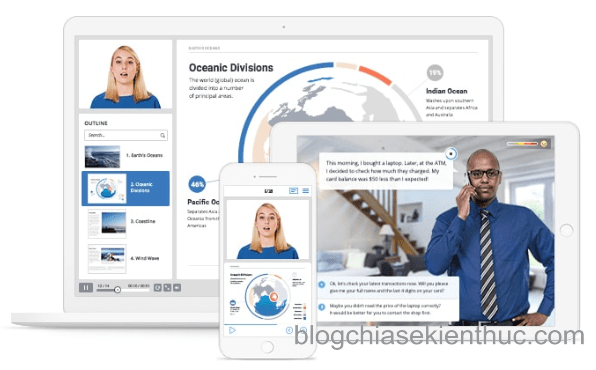
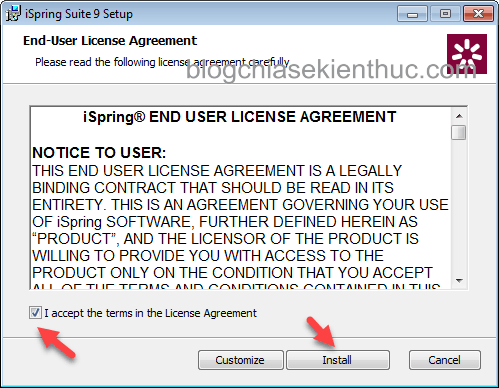
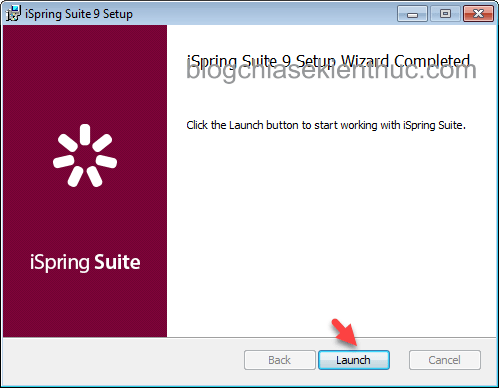
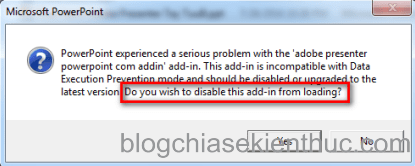
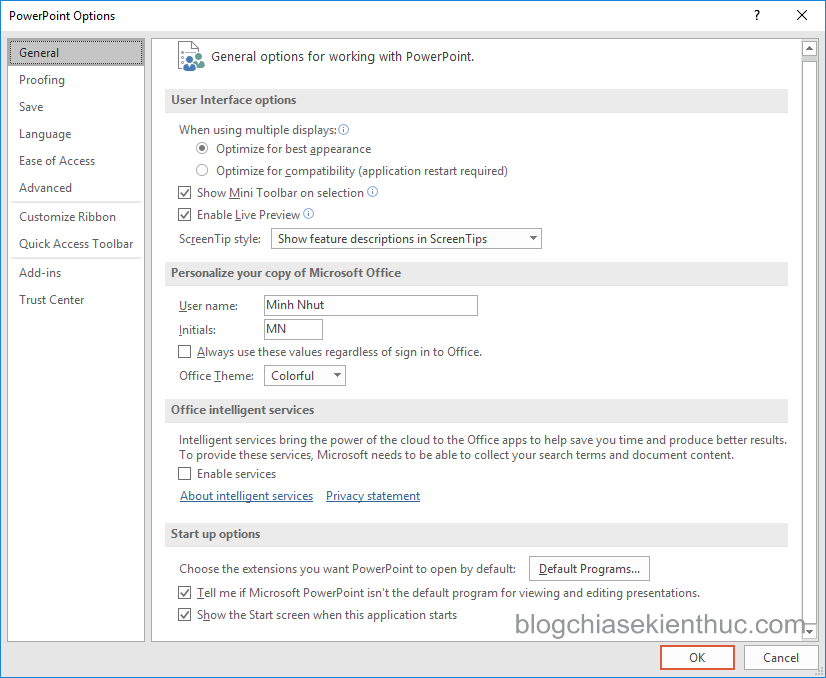
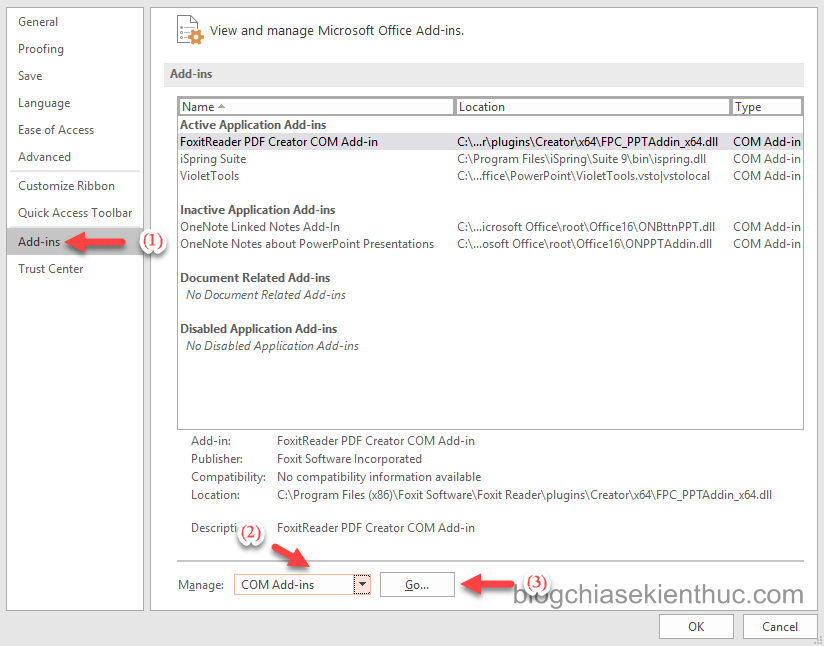
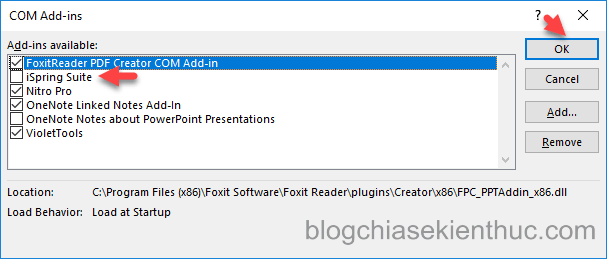
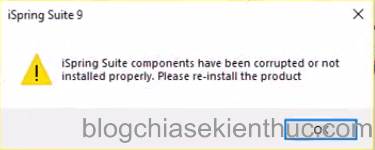







Làm thế nào để free đc phần mềm ạ
M cài đặt ispring 32g dùng được 1 tuần thì hết hạn m vào crack nhưng ko dk giờ m làm thế nào
Tìm “thuốc” khác để kích hoạt hoặc là mua bản quyền bạn nhé 🙂
Sao m tải về mà máy bảo k nhận
có cách nào tạo được bài tập trắc dùng trực tiếp trên power point mà kg cần phải trực tuyến kg? dùng giống như Violet trước đây đó. Giúp với.
pm này nặng quá, máy tải mãi chưa xong =((
Mình thấy tải nhanh mà
có cách nào tạo được bài tập trắc dùng trực tiếp trên power point mà kg cần phải trực tuyến kg? dùng giống như Violet trước đây đó. Giúp với.
Cái này cũng làm dễ thôi, chỉ cần biết hiệu ứng animations + các silde là được.
Bạn cho mình xin Gmail
Mình sẽ hướng dẫn cho cách tạo trắc nghiệm ngay trên Powerpoint nhé